Stellar Repair for Photo

4.3. Reparación avanzada
En caso de que el archivo de imagen esté gravemente dañado, la aplicación le permite repararlo añadiéndole un archivo de muestra. La función de Reparación avanzada solo está disponible para los formatos JPEG/JPG y los archivos HEIC.
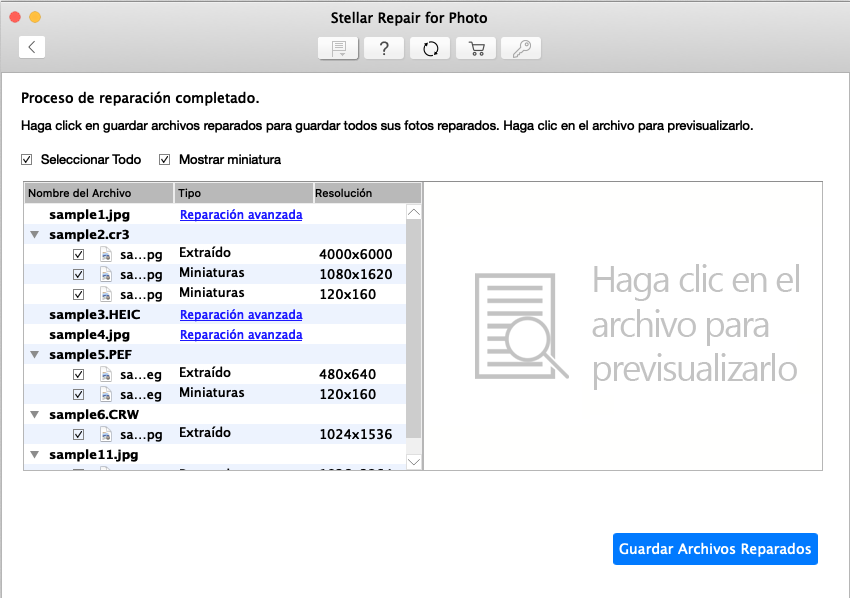
Un archivo de muestra es un archivo de trabajo creado desde el mismo dispositivo y del mismo formato que el archivo dañado. Sin embargo, puede ser de cualquier tamaño. Stellar Repair for Photo emplea la información del archivo de muestra de trabajo y repara el archivo dañado.
1. Para añadir un archivo de muestra:
1. En la lista de archivos de imagen, haga clic en el enlace Reparación avanzada en el atributo Tipo.
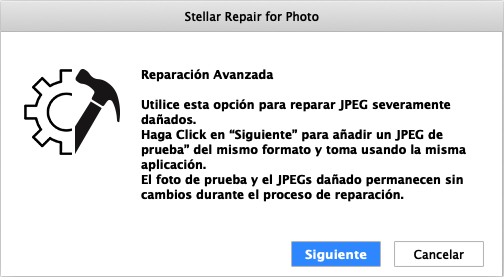
2. Aparece un cuadro de diálogo. Haga clic en Siguiente.
3. Haga clic en Examinar y seleccione el archivo de muestra requerido desde la ubicación.
4. Seleccione la opción «Aplicar todos los JPEG del mismo formato» para usar el archivo de muestra seleccionado a fin de reparar todos los archivos jpeg dañados de la lista.
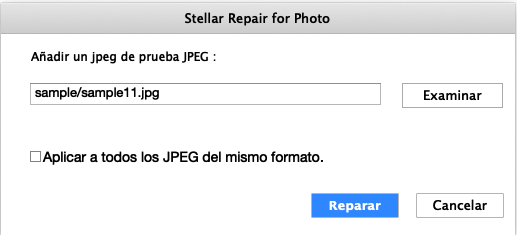
5. Haga clic en el botón Reparar para iniciar el proceso de reparación.
6. Una barra de progreso indica el progreso de reparación del archivo. En caso de que desee detener el proceso en curso, haga clic en el botón Detener.
7. Aparece el cuadro de diálogo «Completar reparación».

2. Añadir un archivo HEIC de muestra para repararlo:
1. En la lista de archivos de imagen, haga clic en el enlace Reparación avanzada en el atributo Tipo.
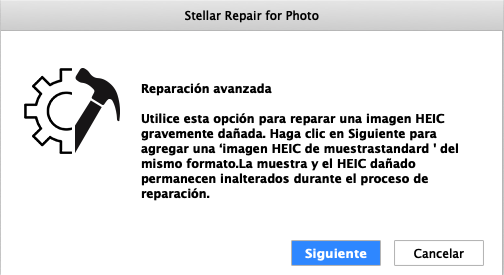
2. Aparece un cuadro de diálogo. Haga clic en Siguiente.
3. Haga clic en Examinar y seleccione el archivo de muestra requerido desde la ubicación.
Atención: para reparar un archivo HEIC “estándar”, necesitará una muestra de un archivo del mismo tipo que tenga un tamaño “estándar”, del mismo modo que para reparar un archivo “cuadrado”, necesitará un archivo de muestra también “cuadrado”.
4. Haga clic en el botón Reparar para iniciar el proceso de reparación.
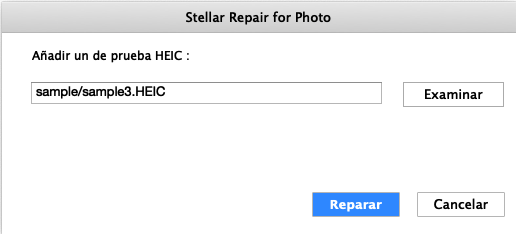
5. Una barra de progreso indica el progreso de reparación del archivo. En caso de que desee detener el proceso en curso, haga clic en el botón Detener.
6. Aparece el cuadro de diálogo «Completar reparación»

 3. Comenzando
3. Comenzando